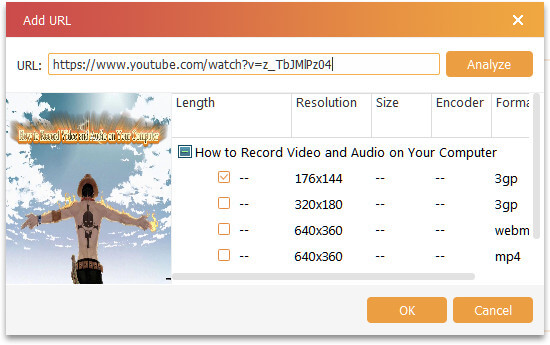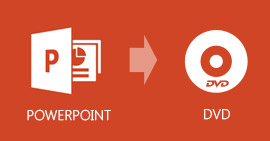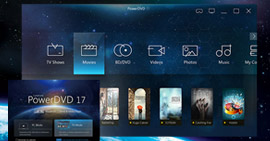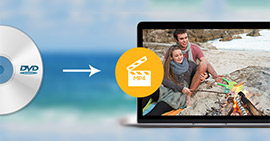Лучшее и профессиональное программное обеспечение для создания DVD-дисков для создания DVD-файлов
Обзор
Добавление любимых видео или фильмов на DVD-диск будет хорошей идеей для сохранения или подарка для влюбленных. Однако выбрать лучшее программное обеспечение для DVD-авторинга будет сложно. На этой странице мы поделимся с вами лучшей, но простой программой для создания DVD-дисков, которая поможет вам создать файл DVD с легкими, но быстрыми шагами.

Что такое DVD авторинг
Прежде чем записывать DVD с программным обеспечением для создания DVD-дисков, вы должны четко указать, что такое DVD-авторинг.
DVD авторинг - это процесс создание DVD-видео который может играть на DVD-плеере. На самом деле, создание DVD потребует трех шагов. Первым шагом является создание фильма и видео. И второе касается создания DVD-дисков, создания обложек, пользовательских меню, вставки пунктов глав, наложения / комментариев, настройки параметров автоматического воспроизведения и / или повторения и т. Д. И наконец, выпуск готовых серийных DVD-дисков.
Как правило, большинство приложений для создания DVD-дисков ориентированы исключительно на видео-DVD и не поддерживают создание DVD-Audio-дисков.
Какое программное обеспечение для создания DVD лучше?
Поскольку вы получаете определение авторской разработки DVD, программное обеспечение для авторской разработки DVD, без сомнения, является тем создателем, который может помочь вам создать файл DVD с указанными функциями авторской разработки. Для того, чтобы позволить новичку использовать программное обеспечение для записи DVD, мы представляем здесь одну простую, но простую утилиту для создания DVD: Бурнова.
Почему именно Бурнова
- Записывайте локальные фильмы и видео в DVD диск / папку / файл ISO быстро и легко.
- Поддержка онлайн загрузки видео и создания в файл DVD.
- Мощные функции редактирования меню, такие как фоновое изображение / аудио, добавление субтитров и т. Д.
- Редактируйте видео файлы перед созданием DVD.
- Записанные DVD-R / RW, DVD + R / RW, DVD + R DL, DVD-R DL, DVD-5/9 и т. Д. Могут быть совместимы с различными проигрывателями DVD.
- Высокая поддержка Windows 10/8/7 / Vista / XP.
- Поддержка более 300 видео форматов для создания DVD.
Как работает программа авторинга DVD?
В этой части мы покажем вам подробные инструкции по использованию этого лучшего программного обеспечения для создания DVD.
Шаг 1 Добавить медиа файлы
Бесплатно загрузите это программное обеспечение на свой компьютер Windows, установите и запустите его. Нажмите «Добавить файлы мультимедиа», чтобы загрузить файлы видео или фильмов в это программное обеспечение.

Если вы хотите записать онлайн-видео на DVD, просто нажмите «Скачать онлайн-видео»> вставьте URL-адрес онлайн-видео> «Анализ»> выберите формат и разрешение видео> «ОК», чтобы загрузить все видео, которые вы хотите сделать в DVD.
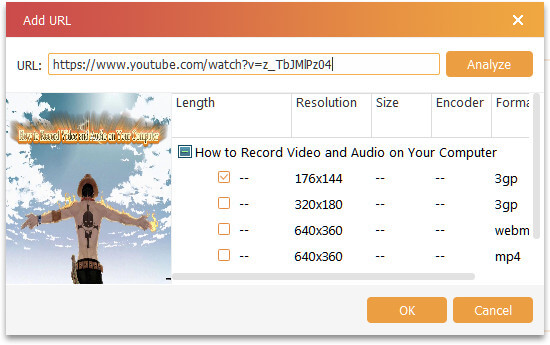
Шаг 2 Редактировать видео
Прежде чем создавать DVD, вы можете отредактировать видеоэффекты для создания специального DVD. Нажмите на Редактировать Кнопка, затем вы можете начать вращать, переворачивать, обрезать, обрезать, эффект, настраивать и водяные знаки видео свободно. Здесь «Эффект» настраивает HDR, чтобы вы могли использовать эффекты размытия, резкости, серого, эскиза, холста, зеркала, скульптуры, тиснения и пикселов, чтобы насладиться прекрасным праздником видеовидения.

Шаг 3 Меню Правка
После редактирования видеоэффектов, вы можете нажать «Далее», чтобы начать редактировать меню. Здесь вы можете использовать его встроенный шаблон для редактирования заголовка, перемещения воспроизведения и кнопки сцены. Кроме того, вы можете скачать или изменить фон, чтобы сохранить как свои собственные шаблоны. Для фонового звука вы можете выбрать свой собственный компьютер и субтитры, вы также можете использовать свои собственные загрузки. Вы можете даже добавить вступительный фильм, чтобы сделать ваше видео более профессиональным.

Шаг 4 Запись DVD
После выполнения всех настроек редактирования, вы можете нажать «Далее», чтобы выбрать запись видео на диск DVD / в папку / файл ISO. Кроме того, настройки записи могут быть выполнены в качестве телевизионного стандарта как NTSC или PAL. И режим воспроизведения может быть сделан как «начать с меню» или «начать с первого заголовка», чтобы получить цикл воспроизведения.

Четырех шагов достаточно, чтобы «зеленая рука» использовала простое программное обеспечение для создания DVD-дисков.
Сравнение WinX DVD Автор и Бунова
Если вы считаете, что приведенные выше слова недостаточно убедительны для вас, сравните WinX DVD Author и Burnova.
| Особенности |
WinX DVD Автор |
Бурнова |
| Форматы вывода |
DVD диск / папка / файл ISO |
DVD диск / папка / файл ISO |
| Входные форматы |
MKV, AVI, ASF, MP4, MPEG, MOD, MOV, WMV, FLV, RM, RMVB, Xivd, DviX, H264, 3GP, OGG, QT, VOB и т. д. |
3GP, AVI, DVD, DIF, FLV, SWF, F4V, MOD, MJPEG, MJPG, MKV, MPG, MPEG, MPEG2, MPEG4, VOB, DAT, M4V, MPV, MOV, QT, RM, RMVB, TOD, TS, WMV, ASF, HD-видео и т. Д. Более 300 форматов |
| Скачать и записать видео онлайн |
 |
 |
| Редактировать видео |
 |
Trim / Adjust / Crop / Watermark / Rotate / Flip / Effect (21 эффект) |
| Настройки записи и воспроизведения |
1. Добавить фоновую музыку / фото
2. Добавить субтитры (* .srt) |
1. Добавить фоновую музыку / фото / открытие фильма
2. Добавьте субтитры (* .srt, * .sub, * .ssa, * .ass)
3. Переместите кнопку «Сцена / заголовок / воспроизведение»
4. Создайте свой собственный шаблон |
| Редактировать видео |
1. ТВ стандарт NTSC / PAL
2. Соотношение изображений 4: 3/16: 9
3. ДВД-5/9 |
1. ТВ стандарт NTSC / PAL
2. Соотношение изображений 4: 3/16: 9
3. ДВД-5/9
4. Качество видео установлено на Авто, Низкое, Среднее Высокое
5. Воспроизведение начинается с меню / первого заголовка |
До сих пор следует сделать вывод, что выбор лучшего программного обеспечения для создания DVD-дисков будет хорошим началом, и тогда вы сможете начать использовать его для свободной записи собственных DVD-файлов.
Если у вас есть домашнее записанное видео, и вы хотите сохранить его как DVD, просто приходите на конвертировать VHS в DVD.
Что вы думаете об этом посте.
Прекрасно
Рейтинг: 4.9 / 5 (на основе рейтингов 73)